Kā pārvietoties Word 2007 tabulā
Uzziniet, kā efektīvi pārvietoties Word 2007 tabulā, izmantojot īsinājumtaustiņus un peles darbības, lai optimizētu savu darba plūsmu.
Programmas Excel 2010 jaunā Backstage skata drukāšanas panelis ļauj skatīt, kā jūsu darblapas dati tiks izdrukāti. Ietaupiet izšķērdētu papīru un saprātu, priekšskatot savus datus pirms darblapas, darblapas sadaļas vai visas darbgrāmatas drukāšanas.
Darblapas datu lapošanas īpatnību dēļ pārbaudiet lappušu pārtraukumus visiem pārskatiem, kuriem nepieciešama vairāk nekā viena lapa. Pēc tam pirms atskaites drukāšanas varat veikt visas vēlamās pēdējā brīža izmaiņas darblapas vai lapas iestatījumos.
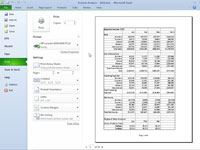
Aizkulišu skatā parādās Print panelis. Programma Excel parāda pirmo pārskata lapu paneļa labajā pusē. Kad nepieciešams izlasīt lapas saturu, varat palielināt skatu līdz faktiskajam izmēram.
Darblapas dati tiek parādīti to faktiskajā izmērā. Ja nepieciešams, izmantojiet ritjoslas, lai parādītu jaunas lapas daļas drukāšanas panelī.
Programma Excel atgriežas darblapas pilnas lapas skatā panelī Drukāt. Ņemiet vērā, ka programma Excel norāda lappušu skaitu atskaitē paneļa Drukāšana apakšā.
Lai pārskatītu jau redzētu lapu, dublējiet lapu, noklikšķinot uz pogas Iepriekšējā lapa. (Ja atrodaties pirmajā lapā, poga Iepriekšējā lapa ir pelēkā krāsā.) Varat pāriet uz noteiktu pārskata lapu, ierakstot tās lapas numuru tekstlodziņā, kas atrodas tieši pa labi no pogas Iepriekšējā lapa (kas parāda pašreizējās lapas numurs) un pēc tam nospiediet taustiņu Enter.
Varat arī izvēlēties mainīt lapas iestatījumus, izmantojot pogas, kas atrodas pa kreisi no priekšskatījuma apgabala drukāšanas panelī, vai arī varat drukāt tieši no paneļa Drukāt, noklikšķinot uz pogas Drukāt.
Uzziniet, kā efektīvi pārvietoties Word 2007 tabulā, izmantojot īsinājumtaustiņus un peles darbības, lai optimizētu savu darba plūsmu.
Šajā sarakstā ir iekļautas desmit populārākās Excel funkcijas, kas attiecas uz plašu vajadzību klāstu. Uzziniet, kā izmantot <strong>Excel funkcijas</strong> efektīvāk!
Uzziniet, kā pievienot papildu analīzes slāņus jūsu Excel diagrammām, lai uzlabotu vizualizāciju un sniegtu precīzākus datus. Šis raksts apraksta visas nepieciešamās darbības.
Uzziniet, kā iestatīt <strong>rindkopas atkāpi</strong> programmā Word 2013, lai uzlabotu dokumenta noformējumu un lasāmību.
Uzziniet, kā pareizi ievietot slejas programmā Word 2010, lai uzlabotu jūsu dokumentu formātu un struktūru.
Apsveriet iespēju aizsargāt Excel 2007 darblapu, lai izvairītos no neplānotām izmaiņām. Uzziniet, kā aizsargāt un atbloķēt šūnas, lai nodrošinātu datu integritāti.
Programmas Excel 2013 PMT funkcija aprēķina periodisko mūža rentes maksājumu. Šī funkcija ir būtiska hipotekāro kredītu maksājumu plānošanai.
Mācieties, kā veikt t-testus Excel programmā, izmantojot datus un aprakstot trīs t-testu veidus, kas noderēs jūsu datu analīzes procesā.
Uzziniet, kā filtrēt datu sarakstu programmā Excel 2016, lai ērti paslēptu nevēlamus ierakstus un strādātu tikai ar nepieciešamajiem datiem.
Uzziniet, kā vienkārši pievienot datu etiķetes diagrammai programmā Excel 2007. Palīdziet noteikt vērtības, kas tiek rādītas katrā datu punktā, izmantojot dažādas izvietošanas un formatēšanas iespējas.







